对于追求电脑性能和稳定性的用户来说,了解cpu的温度变化至关重要。coretemp作为一款小巧而强大的硬件监控工具,能够实时监测cpu温度,帮助用户及时预防过热问题。本文将详细介绍如何将coretemp设置为中文界面,以便更多中文用户能够轻松上手。
一、下载与安装coretemp
首先,你需要从官方网站或其他可信渠道下载coretemp的最新版本。下载完成后,双击安装程序并按照提示完成安装过程。coretemp的安装非常简洁,不需要进行复杂的配置。
二、打开coretemp并找到设置选项
安装完成后,启动coretemp。初始界面可能默认为英文,但不用担心,我们很快就会将其改为中文。在主界面的菜单栏中,找到并点击“options”(选项)菜单。

三、更改语言设置
在“options”菜单中,选择“language”(语言)选项。此时会弹出一个语言选择对话框,里面列出了coretemp支持的所有语言。在这个列表中,找到并选择“simplified chinese”(简体中文)。
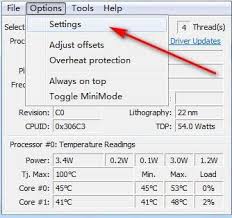
选择完成后,coretemp的界面会自动刷新,并切换为中文显示。现在,你可以清晰地看到cpu温度、核心编号等关键信息,所有文字都以中文呈现,方便理解。
四、自定义界面和监控选项
除了更改语言设置外,coretemp还允许用户自定义界面布局和监控选项。在“options”菜单中,你还可以找到“settings”(设置)选项,通过这里可以调整字体大小、颜色、更新频率等参数,以满足个人偏好。
此外,coretemp还支持在系统托盘显示图标,方便用户随时查看cpu温度。你可以在“settings”中勾选“show tray icon”(显示托盘图标)选项,这样即使coretemp的主界面被关闭,你仍然可以通过系统托盘快速查看cpu温度。
五、高级功能与插件支持
对于高级用户来说,coretemp还支持插件扩展,可以与其他硬件监控软件(如rainmeter、hwinfo等)集成,实现更丰富的功能和更美观的界面。你可以在coretemp的官方网站或相关论坛找到这些插件和教程。
六、总结
通过以上步骤,你已经成功将coretemp设置为中文界面,并掌握了其基本操作和自定义方法。coretemp不仅能够帮助你实时监控cpu温度,预防过热问题,还能通过丰富的自定义选项和插件支持,满足你对硬件监控的多样化需求。无论你是电脑新手还是资深玩家,coretemp都是一个值得一试的硬件监控工具。






















